Sådan åbnes en XML-fil
Forfatter:
Lewis Jackson
Oprettelsesdato:
6 Kan 2021
Opdateringsdato:
15 Kan 2024

Indhold
- etaper
- Metode 1 Brug af en e-editor
- Metode 2 Brug en internetbrowser
- Metode 3 Brug af Excel
- Metode 4 Brug en XML Viewer
XML-filer (Extensible Markup Language) gør faktisk ikke noget.Det er simpelthen en måde at gemme data, der let kan læses af andre programmer. Mange af dem bruger data, der er gemt i XML-format. Således kan du åbne, redigere og oprette en XML-fil med en e-editor. Selvom det ligner HTML, er det to forskellige sprog. XML er designet til at indeholde data, mens HTML er beregnet til at vise dem. HTML bruger forudbestemte tags som eller mens XML giver dig mulighed for at oprette de tags, du har brug for.
etaper
Metode 1 Brug af en e-editor
-
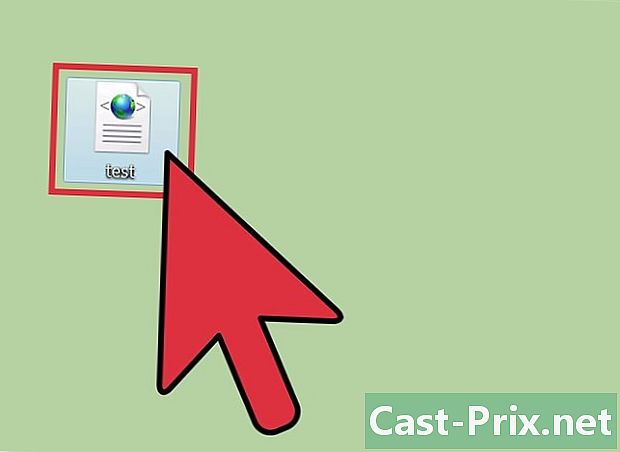
Find den XML-fil, du vil åbne. XML-filer er kodet i rå, så du kan åbne og læse dem med enhver e-editor. -
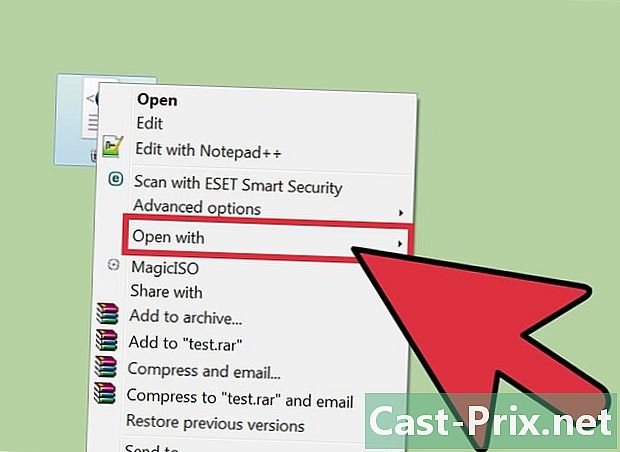
Højreklik på filen. Vælg Åben med for at åbne en menu med de forskellige tilgængelige programmer. -
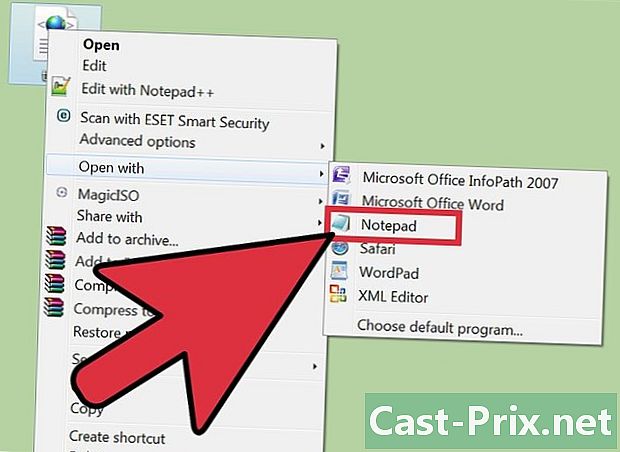
Vælg Pad (til Windows) eller Edit (til Mac). Dette er e-redaktører, der er forudinstalleret på disse operativsystemer, og du skal finde dem direkte på listen.- Hvis du ikke ser dem, bliver du nødt til at kigge efter dem i træet. Notepadet er inde % SystemRoot% system32notepad.exe og Rediger er i mappen Programmer.
- Du kan også bruge mere avancerede e-redaktører som Notepad ++ og mate, som kan være nyttige til farvelægning af syntaks og give avancerede indstillinger. Du kan dog se alle de nødvendige oplysninger ved hjælp af en simpel editor.
-
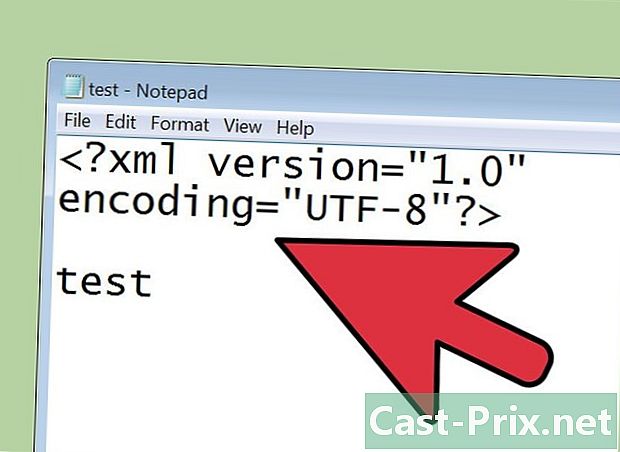
Tolk e på skærmen. XML-filen åbnes nu i redigereren af e. Filens kompleksitet afhænger af formålet med dens oprettelse. Brug tagetiketter til at finde de oplysninger, du har brug for. Generelt vil disse mærker være indlysende, og du vil være i stand til at gennemse tagsene for at finde de data, du har brug for.- Du vil sandsynligvis se noget lignende øverst. Dette indikerer, at filens indhold er i XML-format.
- Dette sprog bruger tilpassede tags til at opbevare dataene. Hver af disse tags er oprettet af det program, der bruger dem, så der er ingen standard syntaks til dem. For eksempel kan en XML-fil præsentere tags og en anden mærkerne <_body>, men begge fungerer på en lignende måde.
- Det er muligt at inkludere tags i andre tags, hvilket skaber et datatræ. For eksempel hvert tag
kunne f.eks. indeholde andre tags og .
Metode 2 Brug en internetbrowser
-

Find den XML-fil, du vil åbne. Selv hvis du kan bruge en hvilken som helst e-editor til at se en XML-fil (som du har gjort ovenfor), kan det være lettere at krydse den ved at åbne i en internetbrowser. De fleste af disse browsere indlejrer de forskellige tags og giver dig mulighed for at åbne og lukke hver sektion af træet. -
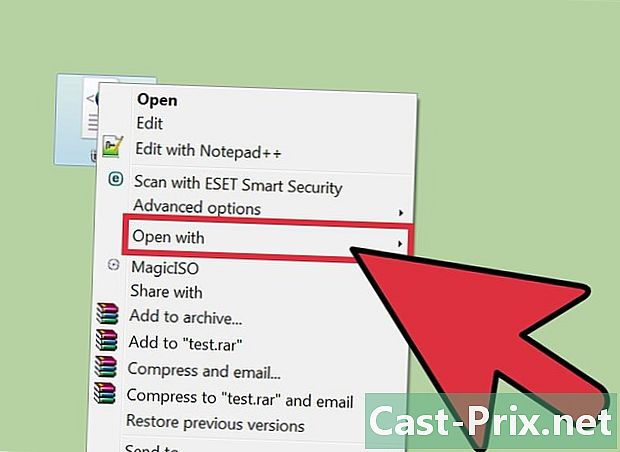
Højreklik på filen. Vælg Åben med at vælge det program, som du vil læse filen med. -
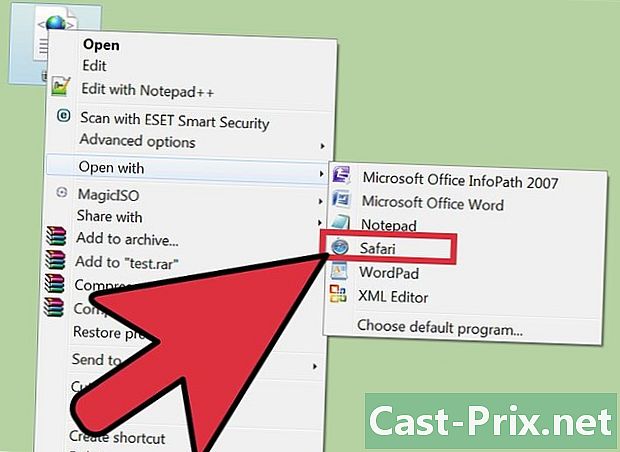
Vælg den ønskede browser. Vælg det, du vælger, på listen, der vises, så lad dem alle se dem. Ofte vil internetbrowser allerede være på listen over standardprogrammer. Hvis dette ikke er tilfældet, bliver du nødt til at hente den. -
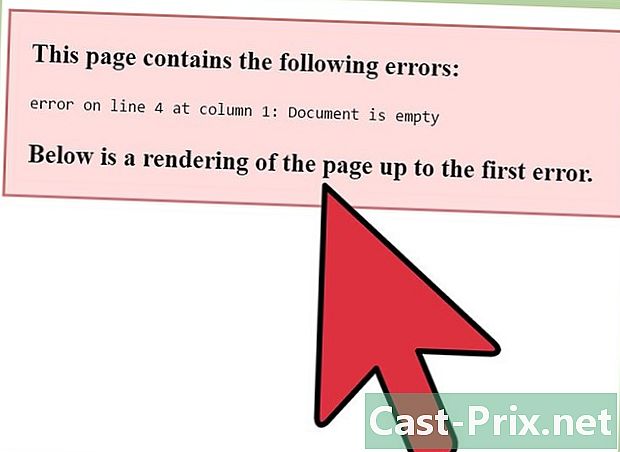
Læs XML-filen med din browser. Det dukker op i en fane med den software, du har valgt. Alt indhold vises på skærmen, og browseren opretter automatisk indrykket for de indlejrede tags. Dette giver dig mulighed for lettere at læse dataene. -
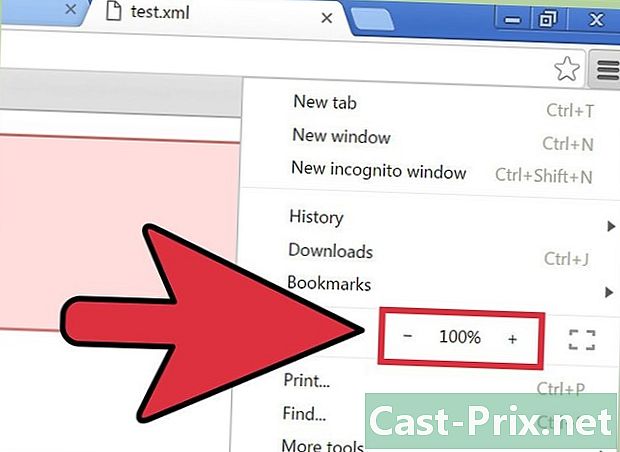
Åbn og luk de forskellige sektioner. Fordelen ved at bruge din browser til at læse XML-filer er, at du kan kontrollere, hvad der vises på skærmen. Klik på pilene eller knapperne +/- for at rulle eller lukke sektionerne.
Metode 3 Brug af Excel
-
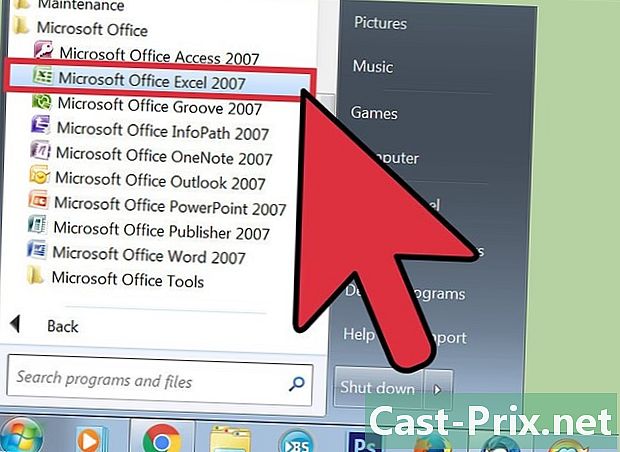
Åbn Excel. Det vises sandsynligvis ikke som et anbefalet program, så den nemmeste måde at bruge det på er at åbne Excel først.- Det konverterer XML-filer til en tabel for lettere at se data.
-
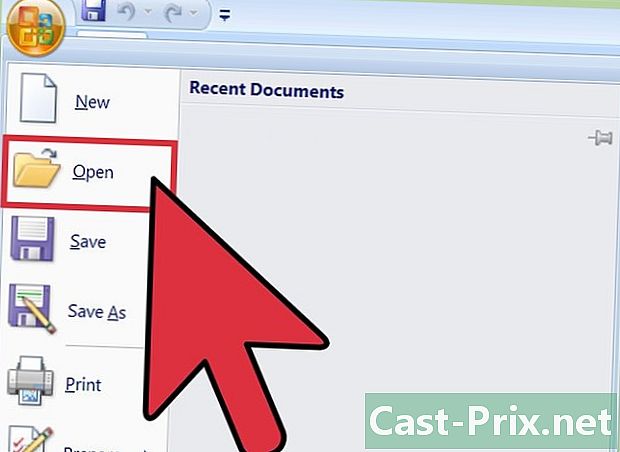
Klik på filderefter på åbent. Et vindue skal åbnes. -
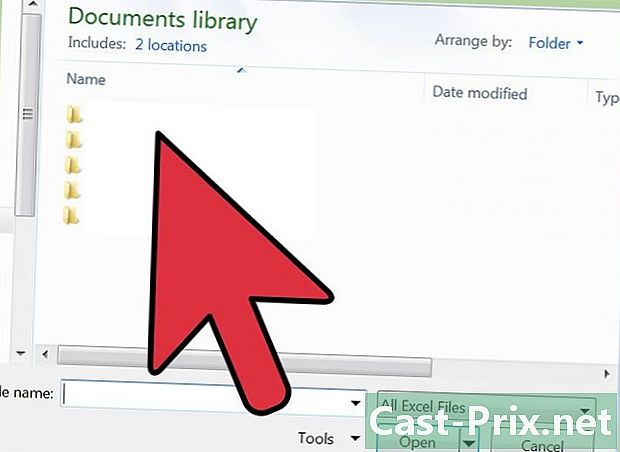
Klik på knappen navigere. Dette giver dig mulighed for at søge efter filen på din computer. -
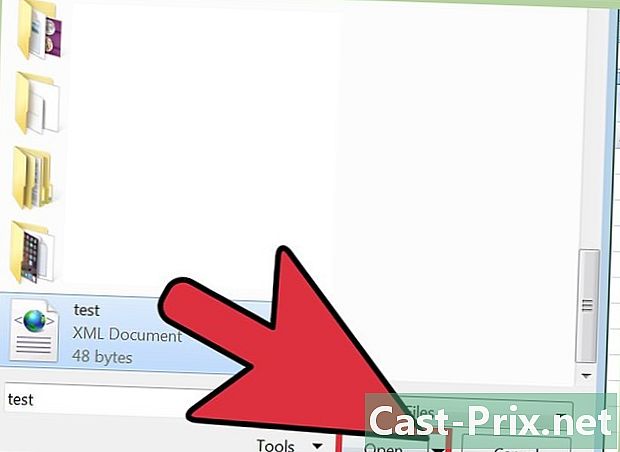
Åbn XML-filen. Du skal være i stand til at gå til dens placering og se det, men hvis du ikke kan se det i mappen, skal du klikke på menuen typen og vælg XML-filer. -
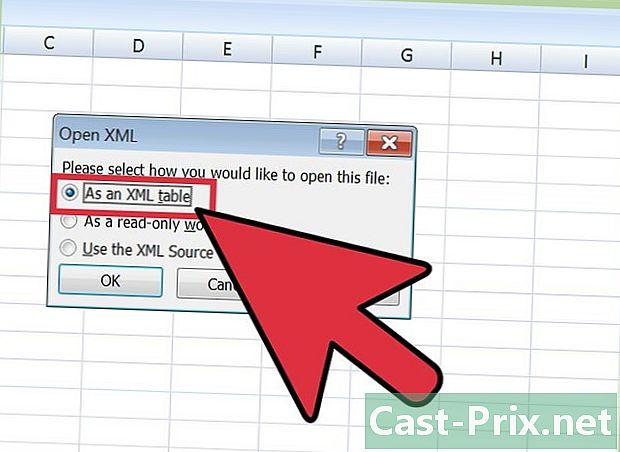
Vælg Som en XML-tabel. Dette konverterer XML-filen til en Excel-tabel.- Excel skal advare dig om, at ikke alle XML-filer følger et standardskema. Klik på OK for at Excel opbygger en for dig ved at følge filens tags.
-
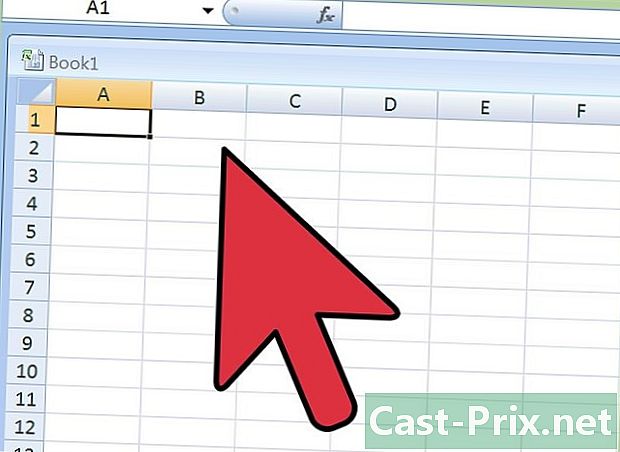
Læs XML-filen. Det vil nu blive organiseret i en tabel baseret på tagstrukturen. Du kan derefter bruge Excel's sorterings- og filtreringsværktøjer til at tilpasse tabellen.- Du har muligvis flere problemer med at se komplekse XML-filer med denne metode. Hvis de indeholder en masse indlejrede tags, kan det være bedre at bruge en XML-fremviser.
Metode 4 Brug en XML Viewer
-
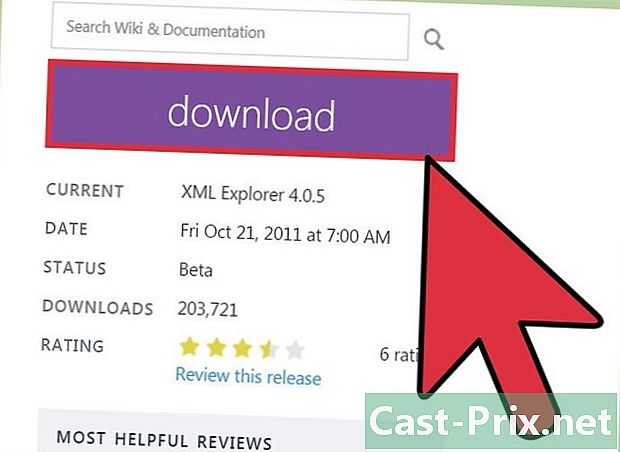
Download fremviseren. Hvis du ofte har brug for at åbne XML-filer, skal du i stedet hente en fremviser eller specialiseret udgiver. De kunne give dig mulighed for lettere at manipulere komplekse XML-filer. Der er mange, både betalte og gratis. XML Explorer er en populær gratis seer (xmlexplorer.codeplex.com).- Forskellige programmer imødekommer forskellige behov. Hvis du har brug for at oprette en masse XML-filer, skal du få en professionel XML-editor. Det giver dig mulighed for at automatisere og samarbejde om store projekter.
-
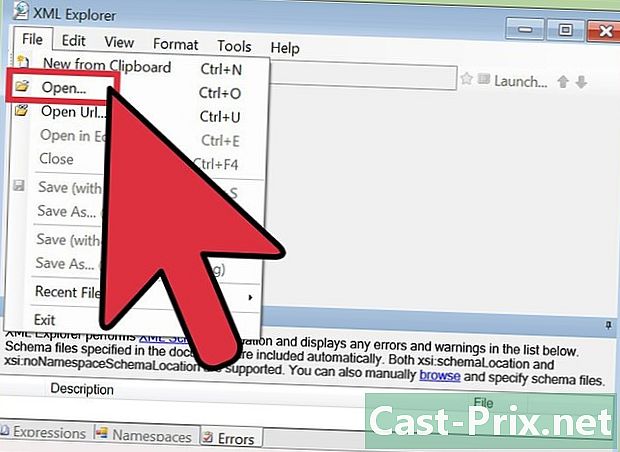
Åbn XML-filen med den nye software. Mange af disse programmer erklærer sig selv som standardprogrammet til åbning af disse filer, som giver dig mulighed for hurtigt at åbne dem ved dobbeltklik. Hvis det ikke fungerer, skal du højreklikke og vælge Åben med. Find det program, du lige har installeret. -
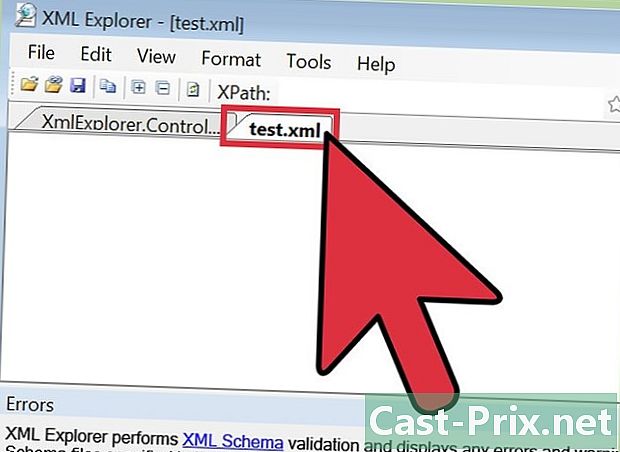
Se XML-filen. Nogle programmer som XML Explorer giver mulighed for at åbne og lukke sektionerne af filen samt farve (eller ej) tags. Mere avancerede programmer giver dig muligvis mulighed for at trække fra og oprette nye poster.

